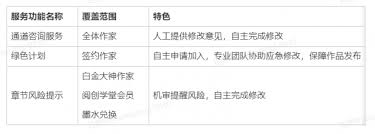导读: 在日常办公和学习中,使用wpsoffice创建word文档是非常常见的需求。无论你是新手还是有一定经验的用户,了解如何在wpsoffice中快速创建word文档都是非常有用的。本文将为你详细介绍如何使用wpsoffice来创建新的word文档。第一步:启动wp
在日常办公和学习中,使用wps office创建word文档是非常常见的需求。无论你是新手还是有一定经验的用户,了解如何在wps office中快速创建word文档都是非常有用的。本文将为你详细介绍如何使用wps office来创建新的word文档。
首先,确保你的电脑上已经安装了wps office软件。如果你还没有安装,可以从官方网站下载并按照指示进行安装。安装完成后,点击桌面或开始菜单中的wps office图标来启动程序。
启动wps office后,在主界面你会看到几个不同的选项,包括wps writer(文字处理)、wps presentation(演示文稿)和wps spreadsheets(电子表格)。点击wps writer图标,或者直接在wps office的首页选择“新建空白文档”按钮,即可进入wps文字编辑界面。
进入wps文字编辑界面后,默认情况下就已经打开了一个空白文档。你可以立即开始输入文本、插入图片或其他元素。如果你想创建一个新的空白文档,可以点击顶部菜单栏中的“文件”选项,然后在下拉菜单中选择“新建”,或者直接使用快捷键ctrl+n来快速创建新的文档。
完成文档编辑后,记得保存你的工作。你可以通过点击顶部菜单栏中的“文件”选项,然后选择“保存”或“另存为”来保存文档。首次保存时,系统会提示你选择保存位置,并为文档命名。以后再次保存时,只需点击“文件”-“保存”即可。
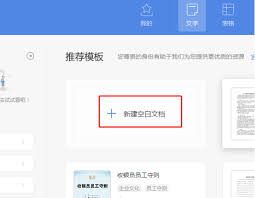
以上就是在wps office中新建word文档的基本步骤。无论是创建空白文档还是从模板开始,wps office都提供了简单易用的操作界面,让你能够轻松地开始文档编辑工作。希望这篇文章能帮助到你,让你更快地掌握wps office的使用技巧。